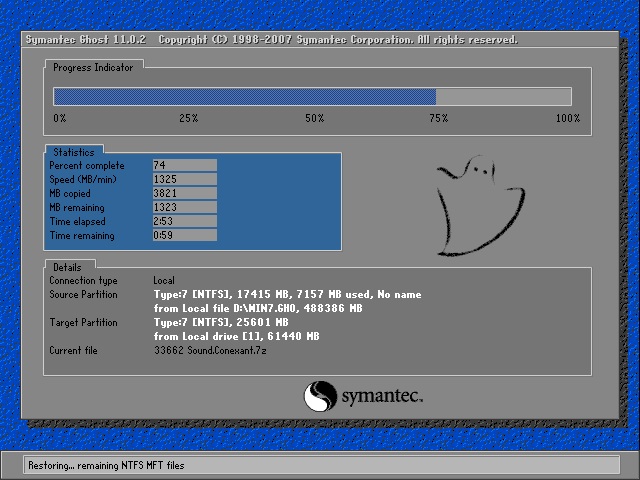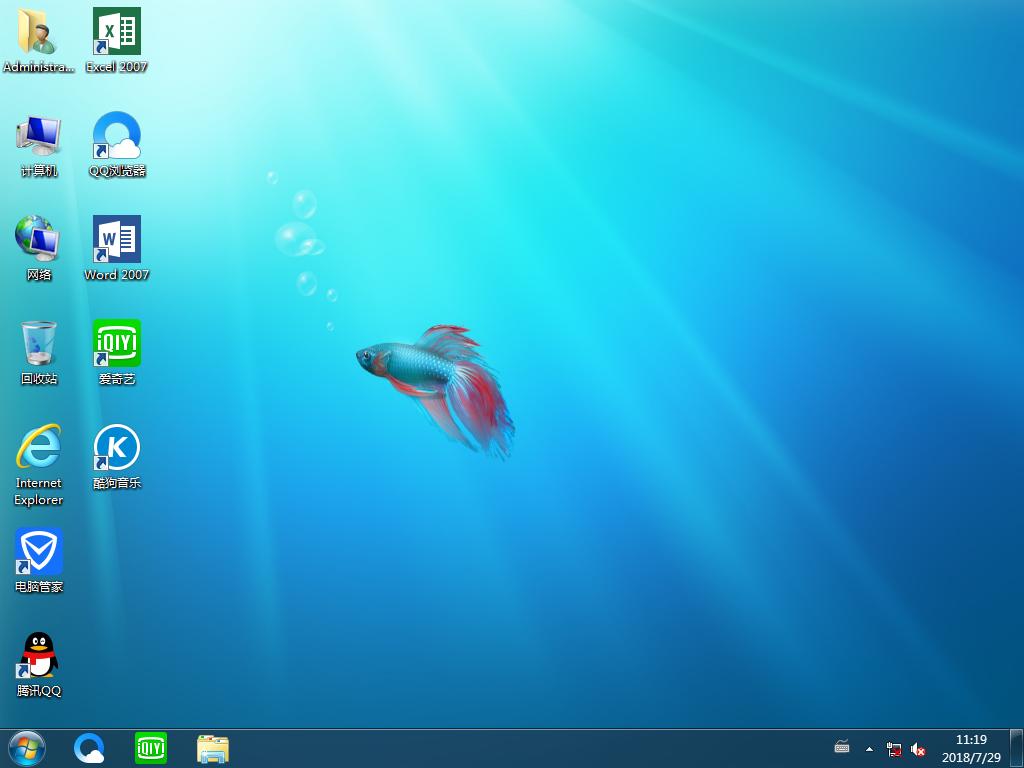如何在Win8.1/RT 8.1中添加语言或键盘
通过添加语言,你可以更改用于在windows、应用和 Web 中读取和写入的语言。
添加语言
若要更改你的windows显示语言或者添加键盘以进行键入,首先要将一种语言添加到语言列表中。
从屏幕右边缘向中间轻扫,点击“设置”,然后点击“更改电脑设置”。(如果使用的是鼠标,则指向屏幕右下角,然后将鼠标指针向上移动,单击“设置”,然后单击“更改电脑设置”。)
依次点击或单击“时间和语言”、“区域和语言”和“添加语言”。
浏览到所需的语言,然后点击或单击它,并将其添加到你的语言列表。
下载并安装语言包
如果希望将一种语言作为你的 Windows 显示语言(此语言就是你在 Windows 和应用中经常看到的语言),则需要下载语言包。
从屏幕右边缘向中间轻扫,点击“设置”,然后点击“更改电脑设置”。(如果使用的是鼠标,则指向屏幕右下角,然后将鼠标指针向上移动,单击“设置”,然后单击“更改电脑设置”。)
点击或单击“时间和语言”,然后点击或单击“区域和语言”。
点击或单击下面显示的“可用语言包”,然后点击或单击“选项”。
点击或单击“下载”。 下载过程可能需要一段时间,具体取决于你的电脑和语言包的大小。
如果要将该语言作为显示语言,请参阅下一节“更改 Windows 显示语言”。
更改 Windows 显示语言
若要更改 Windows 显示语言(此语言就是你在 Windows 和应用中经常看到的语言),首先添加一种语言,下载并安装该语言包,然后按以下步骤操作。
从屏幕右边缘向中间轻扫,点击“设置”,然后点击“更改电脑设置”。(如果使用的是鼠标,则指向屏幕右下角,然后将鼠标指针向上移动,单击“设置”,然后单击“更改电脑设置”。)
点击或单击“时间和语言”,然后点击或单击“区域和语言”。
点击或单击要设置为显示语言的相应语言。
点击或单击“设置为主要语言”以将该语言移到列表顶部。 如果该语言可以成为你的 Windows 显示语言,则会看到在该语言下显示“下次登录之后将成为显示语言”。
注销然后重新登录即可完成。
在键盘或输入法之间切换
向语言列表中添加语言时,会同时添加一个键盘或输入法,以便你能够使用该语言键入内容。 你可以通过切换输入法使用添加的任何键盘进行键入。 在键盘或输入法之间切换的步骤:
在标准键盘上,按 Windows 徽标键 + 空格键。
在触摸屏上,点击或单击桌面任务栏中的触摸键盘图标 ,再点击或单击语言缩写,然后点击或单击要切换到的键盘。

触摸键盘中的语言缩写按钮
在桌面任务栏上,在任务栏最右侧的通知区域中点击或单击语言缩写,然后点击或单击要切换到的键盘。

桌面任务栏中的语言缩写按钮
添加语言的键盘布局
如果希望使用与语言附带的键盘不同的键盘,则可以向语言添加键盘布局。
添加语言的键盘布局的步骤
从屏幕右边缘向中间轻扫,点击“设置”,然后点击“更改电脑设置”。(如果使用的是鼠标,则指向屏幕右下角,然后将鼠标指针向上移动,单击“设置”,然后单击“更改电脑设置”。)
点击或单击“时间和语言”,然后点击或单击“区域和语言”。
点击或单击要将键盘添加到的语言,然后点击或单击“选项”。
点击或单击“添加键盘”,浏览你要使用的键盘布局的输入法列表,然后点击或单击要使用的键盘布局。
将键盘设置为默认键盘
若要将键盘设置为默认键盘,以便使用该键盘输入文本时无需切换输入法,请按照以下步骤操作:
通过以下方式打开“控制面板”中的“语言”:从屏幕的右边缘向中间轻扫,点击“搜索”(如果使用鼠标,则指向屏幕的右上角,然后将鼠标指针向下移动,再单击“搜索”),在搜索框中输入“添加语言”,然后选择“添加语言”。
点击或单击“高级设置”。
在“替代默认输入法”下,选择要设置为默认键盘的键盘布局,然后点击或单击“保存”。
推荐系统
番茄花园 Windows 10 极速企业版 版本1903 2022年7月(32位) ISO镜像快速下载
语言:中文版系统大小:3.98GB系统类型:Win10番茄花园 Windows 10 32位极速企业版 v2022年7月 一、系统主要特点: 使用微软Win10正式发布的企业TLSB版制作; 安装过程全自动无人值守,无需输入序列号,全自动设置; 安装完成后使用Administrator账户直接登录系统,无需手动设置账号。 安装过程中自动激活
新萝卜家园电脑城专用系统 Windows10 x86 企业版 版本1507 2022年7月(32位) ISO镜像高速下载
语言:中文版系统大小:3.98GB系统类型:Win10新萝卜家园电脑城专用系统 Windows10 x86企业版 2022年7月 一、系统主要特点: 使用微软Win10正式发布的企业TLSB版制作; 安装过程全自动无人值守,无需输入序列号,全自动设置; 安装完成后使用Administrator账户直接登录系统,无需手动设置账号。 安装过程
笔记本&台式机专用系统 Windows10 企业版 版本1903 2022年7月(32位) ISO镜像快速下载
语言:中文版系统大小:3.98GB系统类型:Win10笔记本台式机专用系统 Windows 10 32位企业版 v2022年7月 一、系统主要特点: 使用微软Win10正式发布的企业TLSB版制作; 安装过程全自动无人值守,无需输入序列号,全自动设置; 安装完成后使用Administrator账户直接登录系统,无需手动设置账号。 安装过
笔记本&台式机专用系统 Windows10 企业版 版本1903 2022年7月(64位) 提供下载
语言:中文版系统大小:3.98GB系统类型:Win10笔记本台式机专用系统 Windows10 64专业版 v2022年7月 一、系统主要特点: 使用微软Win10正式发布的专业版制作; 安装过程全自动无人值守,无需输入序列号,全自动设置; 安装完成后使用Administrator账户直接登录系统,无需手动设置账号。 安装过程中自动
雨林木风 Windows10 x64 企业装机版 版本1903 2022年7月(64位) ISO镜像高速下载
语言:中文版系统大小:3.98GB系统类型:Win10新雨林木风 Windows10 x64 企业装机版 2022年7月 一、系统主要特点: 使用微软Win10正式发布的企业TLSB版制作; 安装过程全自动无人值守,无需输入序列号,全自动设置; 安装完成后使用Administrator账户直接登录系统,无需手动设置账号。 安装过程中自动激活
深度技术 Windows 10 x64 企业版 电脑城装机版 版本1903 2022年7月(64位) 高速下载
语言:中文版系统大小:3.98GB系统类型:Win10深度技术 Windows 10 x64 企业TLSB 电脑城装机版2022年7月 一、系统主要特点: 使用微软Win10正式发布的企业TLSB版制作; 安装过程全自动无人值守,无需输入序列号,全自动设置; 安装完成后使用Administrator账户直接登录系统,无需手动设置账号。 安装过程
电脑公司 装机专用系统Windows10 x64 企业版2022年7月(64位) ISO镜像高速下载
语言:中文版系统大小:3.98GB系统类型:Win10电脑公司 装机专用系统 Windows10 x64 企业TLSB版2022年7月一、系统主要特点: 使用微软Win10正式发布的企业TLSB版制作; 安装过程全自动无人值守,无需输入序列号,全自动设置; 安装完成后使用Administrator账户直接登录系统,无需手动设置账号。 安装过
新雨林木风 Windows10 x86 企业装机版2022年7月(32位) ISO镜像高速下载
语言:中文版系统大小:3.15GB系统类型:Win10新雨林木风 Windows10 x86 专业版 2022年7月 一、系统主要特点: 使用微软Win10正式发布的专业版制作; 安装过程全自动无人值守,无需输入序列号,全自动设置; 安装完成后使用Administrator账户直接登录系统,无需手动设置账号。 安装过程中自动激活系统,无
相关文章
- win8中c盘windows.old文件夹删除释放C盘空间
- win8怎么调整系统文字大小图文教程
- Win8.1更新英伟达驱动后出现蓝屏怎么办?
- 使用计划任务实现Win8启动时快速越过Metro界面直接进入桌面
- Win8系统下摄像头图像有波纹怎么办?解决方法
- win8.1安装工行网银助手出现错误的解决办法介绍
- Ubuntu系统中怎么使用原生的MS Office编辑文档?
- windows8操作系统如何建立WIFI热点 win8系统创建WIFI热点图文详细介绍
- win8系统歌曲播放列表如何建立图文教程
- Win8开机显示界面怎么从开始菜单转回桌面?
- 免费获取Win8 WMC体验多媒体的乐趣
- Win8系统Windows update后进入modern界面卡死无法正常进入桌面
- Win8任务栏自动隐藏后无法显示当鼠标移动到对应的方向不显示
- Win7/Win8.1仍然可以免费升级正版win10 附中文英文页面
热门系统
- 1华硕笔记本&台式机专用系统 GhostWin7 32位正式旗舰版2018年8月(32位)ISO镜像下载
- 2雨林木风 Ghost Win7 SP1 装机版 2020年4月(32位) 提供下载
- 3深度技术 Windows 10 x86 企业版 电脑城装机版2018年10月(32位) ISO镜像免费下载
- 4电脑公司 装机专用系统Windows10 x86喜迎国庆 企业版2020年10月(32位) ISO镜像快速下载
- 5深度技术 Windows 10 x86 企业版 六一节 电脑城装机版 版本1903 2022年6月(32位) ISO镜像免费下载
- 6深度技术 Windows 10 x64 企业版 电脑城装机版2021年1月(64位) 高速下载
- 7新萝卜家园电脑城专用系统 Windows10 x64 企业版2019年10月(64位) ISO镜像免费下载
- 8新萝卜家园 GhostWin7 SP1 最新电脑城极速装机版2018年8月(32位)ISO镜像下载
- 9电脑公司Ghost Win8.1 x32 精选纯净版2022年5月(免激活) ISO镜像高速下载
- 10新萝卜家园Ghost Win8.1 X32 最新纯净版2018年05(自动激活) ISO镜像免费下载
热门文章
- 1华为手环6pro有游泳功能吗-支持游泳模式吗
- 2重装上阵新赛季有哪些重型武器_重装上阵新赛季重型武器列表
- 3使用win7中本地搜索功能时四个技巧快速找到文件的操作方如何用win7的搜索功能法
- 4premiere怎么更改素材序列? premiere更改序列设置的方法
- 5天天酷跑布鲁与冰原狼仔哪一个好 布鲁好还是冰原狼仔好
- 6斐讯k1路由器刷Breed BootLoader(不死UBoot)教程
- 7路由器密码忘了怎么办 无线路由器登陆密码忘了解决方法【详解】
- 8战双帕弥什超频晶币极如何获得_战双帕弥什超频晶币极获得方法
- 9安全事件应急响应工具箱
- 10如何重装系统(安装系统)win7,本文教您如何迅速重装win7系统
常用系统
- 1电脑公司 Ghost Win7 Sp1 装机万能版2018年7月(32位) ISO镜像免费下载
- 2新萝卜家园Ghost Win8.1 32位 特别纯净版2018年07(无需激活) 提供下载
- 3雨林木风 Windows10 x64 企业装机版 版本1903 2022年3月(64位) ISO镜像高速下载
- 4番茄花园GhostWin7 SP1电脑城极速装机版2020年8月(32位) 最新高速下载
- 5新萝卜家园 Ghost XP SP3系统 电脑城极速纯净版 2021年2月 ISO镜像高速下载
- 6雨林木风系统 Ghost XP SP3 新春特别 装机版 YN2022年2月 ISO镜像高速下载
- 7番茄花园 Ghost Win7 x64 SP1 最新极速装机版2018年8月(64位)ISO镜像下载
- 8电脑公司Ghost Win8.1 X64位 纯净版2019年11月(自动激活) ISO镜像快速下载
- 9深度技术 Windows 10 x64 企业版 电脑城装机版2019年8月(64位) 高速下载
- 10番茄花园Ghost Win7 x64 SP1稳定装机版2021年11月(64位) 高速下载